|
|
2012年2月〜2012年5月発売VALUESTAR、LaVieのSmartVisionで、録画したデジタル放送番組に手動でチャプターマークを追加する方法 | ||
2012年2月〜2012年5月発売VALUESTAR、LaVieのSmartVisionで、録画したデジタル放送番組に手動でチャプターマークを追加する方法 |
|
Q&A番号:014546 更新日:2018/01/19 |
 | SmartVisionで、録画したデジタル放送番組に手動でチャプターマークを追加する方法について教えてください。 |
 | SmartVisionで、録画した番組に手動でチャプターマークを追加するには、再生画面でチャプターボタンから行います。 |
はじめに
- SmartVisionでは、録画した番組にはオートチャプター機能で自動的に作られるチャプターのほかに、手動でチャプターマークを追加することができます。お気に入りの場面にチャプターマークを追加しておけば、チャプタースキップ機能ですばやくその場面から再生できます。
- 「チャプター」とは、録画した番組を区切ったひとかたまりのシーンのことです。チャプターの始点(シーンの先頭部分)を「チャプターマーク」と呼びます。
操作手順
手動でチャプターマークを追加するには、次の項目を確認してください。
ご利用の画面によって操作方法が異なります。
1. 「マウスで操作する画面」から操作する方法
「マウスで操作する画面」から操作するには、以下の操作手順を行ってください。
「スタート」→「すべてのプログラム」→「SmartVision テレビを見る」の順にクリックします。
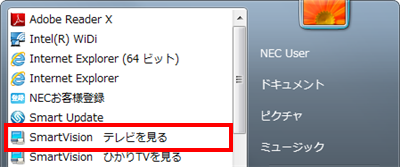
画面右下の「録画番組一覧」をクリックします。
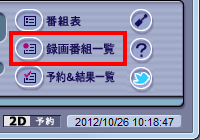
チャプターマークを追加したい番組をダブルクリックして再生します。
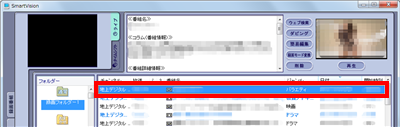
「一時停止」をクリックして再生を止め、各操作ボタンを利用してチャプターマークを追加したい場面を画面に表示します。
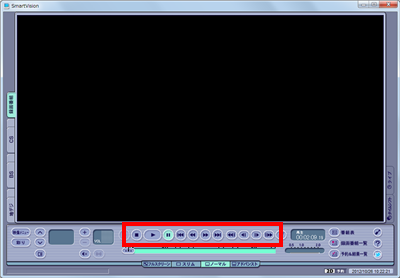
各ボタンの機能

一時停止中にクリックすると番組を再生します。 
前または後ろのチャプターまで「スキップ」します。
チャプター情報がない場合は利用できません。
早送り、巻き戻しします。
クリックする度に速度が速くなります。
再生中にクリックすると一時停止します。 
録画番組一覧が表示されます。
ここでは使用しません。
1フレーム(1コマ)ずつ進み(戻り)ます。
最も精密に画面を表示できます。
15フレーム(15コマ)ずつ進み(戻り)ます。 補足
録画した番組によっては、オートチャプター機能によりCMと本編の区切り(チャプター)がプログレスバーに表示される場合があります。チャプターが表示されている場合は、上記の「スキップ」を利用して前後のチャプターまでスキップすることができます。
ただし、CMチャプターの始点と終点の近くに新しいチャプターマークを追加すると、そこにCMチャプターの区切り情報が引き継がれる場合があります。

チャプターマークを追加したい場面を表示します。
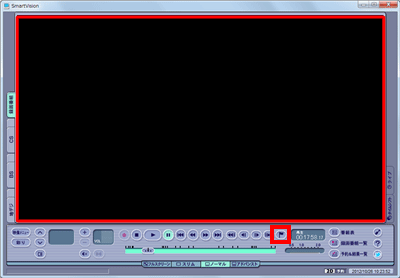
「チャプター」をクリックします。
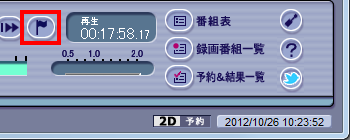
プログレスバーに新しいチャプターマークが赤色で追加されます。

補足
すでにチャプターマークがある場面の近く(前後約0.6秒の範囲)に新しいチャプターを追加しようとした場合、二つのマークが統合される場合があります。
確認画面が表示されますので、問題がなければ「はい」をクリックします。
この場合は、上半分が赤、下半分が黒のチャプターマークが追加されます。
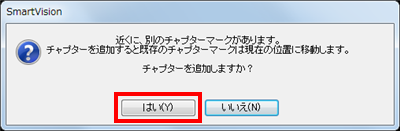
この場合のチャプターマーク

以上で操作完了です。
「マウスで操作する画面」で追加したチャプターを削除する方法
追加したチャプター部分が画面表示されている(スライダーがチャプターマークにある)場合は、チャプターマークが旗の形に変わります。
追加したチャプターマークを削除したい場合は、この状態で「チャプター」をクリックします。
※ 削除できるのは手動で追加したチャプターマークだけです。

2. 「リモコンで操作する画面」から操作する方法
「リモコンで操作する画面」から操作するには、以下の操作手順を行ってください。
※ 操作はすべてマウスで行います。
「スタート」→「すべてのプログラム」→「SmartVision テレビを見る」の順にクリックします。
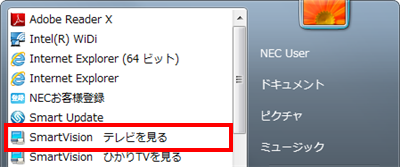
画面下部の「フルスクリーン」をクリックし、「リモコンで操作する画面」を表示します。
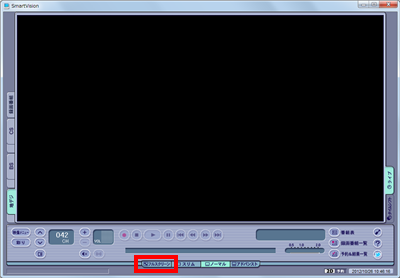
画面上でマウスを操作した際に表示される操作パネルから「テレビメニュー」をクリックします。
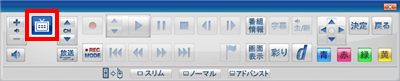
「録画番組一覧」から、チャプターマークを追加したい番組が保存されたフォルダーをクリックします。
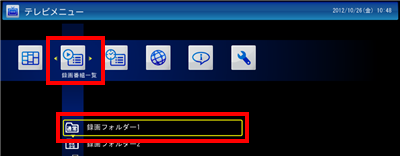
チャプターマークを追加したい番組をダブルクリックして再生します。
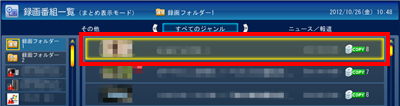
操作パネルの「一時停止」をクリックして再生を止め、「画面表示」をクリックして画面右下にプログレスバーを表示した状態にします。
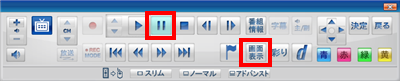
プログレスバー
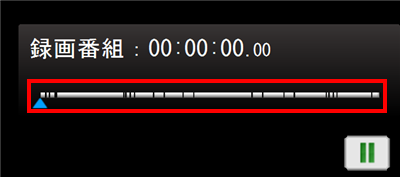
補足
録画した番組によっては、オートチャプター機能によりCMと本編の区切り(チャプター)がプログレスバーに黒い縦線で表示される場合があります。
チャプターが表示されている場合は、下記の「スキップ」を利用して前後のチャプターまでスキップすることができます。
ただし、CMチャプターの始点と終点の近くに新しいチャプターマークを追加すると、そこにCMチャプターの区切り情報が引き継がれる場合があります。チャプターがある場合
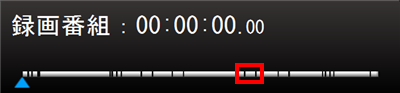
チャプターがない場合
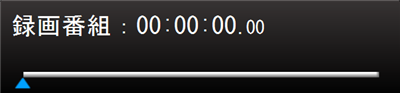
操作パネルの各ボタンを利用して、チャプターマークを追加したい場面を表示します。
各ボタンの機能

一時停止中にクリックすると番組を再生します。 
前または後ろのチャプターまで「スキップ」します。
チャプター情報がない場合は利用できません。
早送り、巻き戻しします。
クリックする度に速度が速くなります。
再生中にクリックすると一時停止します。 
録画番組一覧が表示されます。
ここでは使用しません。
1フレーム(1コマ)ずつ進み(戻り)ます。
最も精密に画面を表示できます。チャプターマークを追加したい場面が表示できたら「チャプター」をクリックします。
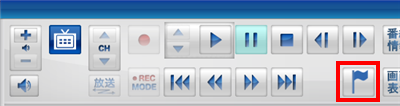
プログレスバーに新しいチャプターマークが赤色で追加されます。
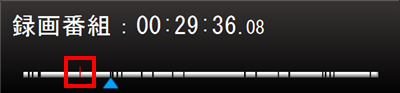
補足
すでにチャプターマークがある場面の近く(前後約0.6秒の範囲)に新しいチャプターを追加しようとした場合、二つのマークが統合される場合があります。
確認画面が表示されますので、問題がなければ「はい」をクリックします。
この場合は、上半分が赤、下半分が黒のチャプターマークが追加されます。
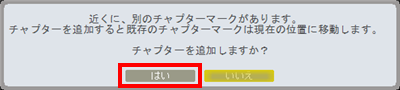
この場合のチャプターマーク
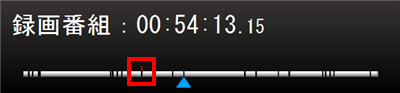
以上で操作完了です。
「リモコンで操作する画面」で追加したチャプターを削除する方法
追加したチャプター部分が画面表示されている(三角の青いスライダーがチャプターマークにある)場合は、チャプターマークが旗の形に変わります。
追加したチャプターマークを削除したい場合は、この状態で操作パネルの「チャプター」をクリックします。
※ 削除できるのは手動で追加したチャプターマークだけです。
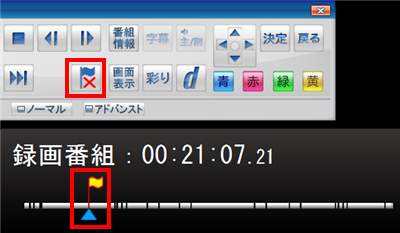
対象製品
2012年2月〜2012年5月発売のVALUESTAR、LaVieでSmartVisionがインストールされている機種
関連情報
|
|
|


 2012年2月〜2012年5月発売VALUESTAR、LaVieのSmartVisionで、録画したデジタル放送番組の必要な場面だけを手動で編集する方法
2012年2月〜2012年5月発売VALUESTAR、LaVieのSmartVisionで、録画したデジタル放送番組の必要な場面だけを手動で編集する方法








